- Mange brukere har rapportert at deres WI-Fi-tilkobling ser ut til å falle noen få sekunder.
- Hvis du også har dette problemet, kan du sjekke ut denne artikkelen for å finne nyttige løsninger.
- For å lære mer om å løse vanlige Wi-Fi-problemer, gå til vår Network Hub.
- For ikke-Wi-Fi-relaterte problemer, gå til vår mer generelle Feilsøking i stedet.

Denne programvaren reparerer vanlige datafeil, beskytter deg mot tap av filer, skadelig programvare, maskinvarefeil og optimaliserer PC-en for maksimal ytelse. Løs PC-problemer og fjern virus nå i tre enkle trinn:
- Last ned Restoro PC-reparasjonsverktøy som kommer med patenterte teknologier (patent tilgjengelig her).
- Klikk Start søk for å finne Windows-problemer som kan forårsake PC-problemer.
- Klikk Reparer alle for å fikse problemer som påvirker datamaskinens sikkerhet og ytelse
- Restoro er lastet ned av 0 lesere denne måneden.
Mange av oss en trådløs forbindelse for å få tilgang til
Internettimidlertid rapporterte brukerne at deres WiFi-tilkobling faller med noen sekunders mellomrom.Dette kan være ganske irriterende, men i denne artikkelen viser vi deg hvordan du fikser det riktig.
WiFi-problemer kan være ganske vanskelig å håndtere, og når vi snakker om WiFi-problemer, er det noen problemer som brukere rapporterte:
- Nettverkstilkoblingen faller av og til - Ifølge brukere kan nettverkstilkoblingen din av og til falle av og til. Hvis dette skjer, er den beste måten å fikse det å kjøre den innebygde feilsøkingsprogrammet.
- Internett-tilkobling synker tilfeldig i noen sekunder - Dette problemet kan oppstå på grunn av ruteren din og dens innstillinger. Prøv å starte ruteren på nytt og sjekk om det hjelper.
- WiFi-tilkobling faller med noen sekunders bærbar datamaskin, og kobler til på nytt når du laster ned, streaming - Ifølge brukere kan det hende at den trådløse tilkoblingen din støter på forskjellige problemer, men du bør kunne fikse dem ved hjelp av løsningene våre.
- WiFi-tilkobling faller i gul trekant, kobles fra tilfeldig - Noen ganger kan WiFi-tilkoblingen tilfeldig koble fra, og i de fleste tilfeller er det forårsaket av driverne, så sørg for å oppdatere dem.
WiFi-tilkobling faller noen få sekunder, hvordan fikser jeg det?
- Sjekk sjåførene dine
- Kjør feilsøkingsverktøyet for nettverk
- Endre sikkerhetstype
- Tilbakestill ruteren din fra fabrikken
- Deaktiver RunSwUSB-tjenesten
- Slå av SNMP
- Endre den trådløse kanalen
- Bruk ledeteksten
1. Sjekk sjåførene dine

Hvis du har WiFi-problemer på Windows 10-PCen din, kan problemet være driverne dine. Noen ganger kan driverne være ødelagte eller utdaterte, og det kan føre til at dette og mange andre problemer oppstår.
Du kan imidlertid fikse det ganske enkelt ved å installere de nyeste driverne. For å gjøre det, må du først finne modellen til den trådløse adapteren.
Etter å ha gjort det, gå over til produsentens nettsted og last ned de nyeste driverne for din modell. Nå er det bare å installere driverne, og problemet skal løses. Husk at du må bruke Ethernet tilkobling eller laste ned driverne på en annen enhet og deretter overføre dem til PCen.
Det kan være litt kjedelig å laste ned drivere manuelt, spesielt hvis du ikke vet den nøyaktige modellen til enheten du prøver å oppdatere. Du kan imidlertid bruke et tredjepartsverktøy som DriverFix for å laste ned og installere de manglende driverne automatisk.

Produktet oppdaterer ikke bare driverne dine, men det løser også de som trenger reparasjon, eller de som mangler helt.

DriverFix
Wi-Fi-en holder seg stabil hvis du har oppdaterte drivere, og du kan sørge for at det er tilfelle ved å prøve DriverFix!
Besøk nettsiden
2. Kjør feilsøkingsverktøyet for nettverk
- Åpne Innstillinger-appen og gå over til Oppdatering og sikkerhet seksjon.
- Hvis du vil åpne Innstillinger-appen raskt, kan du gjøre det ved å bruke Windows Key + I snarvei.
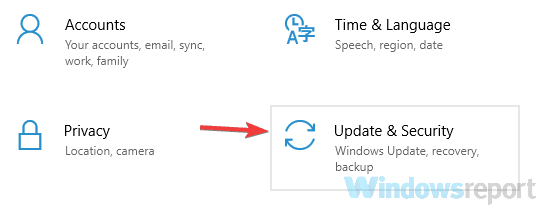
- Å velge Feilsøk fra venstre rute.
- Velg i høyre rute Nettverksadapter og klikk Kjør feilsøkingsprogrammet knapp.
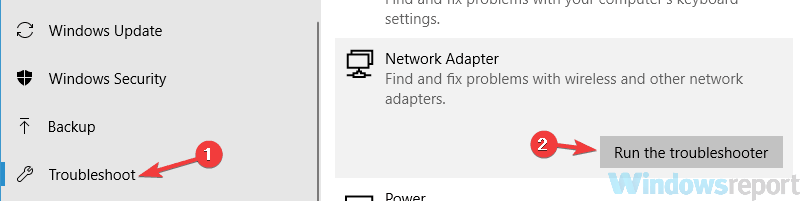
- Når Feilsøking vinduet vises, følg instruksjonene på skjermen for å fullføre feilsøkingsprosessen.
Som du kanskje vet, kommer Windows 10 med forskjellige feilsøkingsprogrammer, og disse feilsøkingsprogrammene er designet for å automatisk fikse eventuelle vanlige feil eller feil.
Flere brukere rapporterte at WiFi-tilkoblingen faller noen få sekunder på Windows 10, men de klarte å løse dette problemet ved å kjøre den innebygde feilsøkingsprogrammet.
Når feilsøkingen er ferdig, sjekk om WiFi-tilkoblingen din fungerer. Husk at dette ikke er den mest pålitelige løsningen, men flere brukere rapporterte at det fungerer, så prøv det gjerne.
3. Endre sikkerhetstype

Som du vet, er mange WiFi-nettverk sikret med et passord, men hvis WiFi-tilkoblingen din faller med noen få sekunders mellomrom, kan problemet være krypteringstypen din.
Flere brukere rapporterte at ruterne deres krever at du godkjenner på nytt etter en viss periode mens du bruker WPA-PSK-kryptering.
Som et resultat vil dette føre til at WiFi-tilkoblingen din synker, og du må autentisere på nytt. Brukere hevder at du kan justere tidtakeren, men du vil ikke kunne deaktivere den på visse rutere.
Som en løsning kan du prøve å bytte til en annen sikkerhetstype og sjekke om det løser problemet ditt.
Husk at ikke alle sikkerhetstyper er sikre, så gjør litt undersøkelser før du endrer sikkerhetstypen på din trådløst Nettverk.
For å endre krypteringstypen, logg deg på ruteren og gå til Wi-Fi eller trådløs-delen, så kan du endre den derfra. For mer informasjon om hvordan du gjør det, må du sjekke ruteren din.
4. Tilbakestill ruteren din fra fabrikken
Kjør en systemskanning for å oppdage potensielle feil

Last ned Restoro
PC-reparasjonsverktøy

Klikk Start søk for å finne Windows-problemer.

Klikk Reparer alle for å løse problemer med patenterte teknologier.
Kjør en PC-skanning med Restoro reparasjonsverktøy for å finne feil som forårsaker sikkerhetsproblemer og forsinkelser. Etter at skanningen er fullført, erstatter reparasjonsprosessen skadede filer med nye Windows-filer og komponenter.

Ifølge brukere faller WiFi-tilkoblingen noen ganger noen få sekunder på grunn av ruteren din. For å løse problemet, foreslår noen brukere å tilbakestille ruteren til fabrikkinnstillingene. Dette er ganske enkelt å gjøre, og du kan gjøre det ved å følge disse trinnene:
- Logg på ruteren din med administratoropplysninger.
- Se etter tilbakestillingsalternativet og klikk på det. Følg instruksjonene på skjermen for å tilbakestille ruteren.
Etter at du har tilbakestilt ruteren, må du sjekke om problemet fortsatt er der. Husk at for å logge på ruteren din som administrator, må du oppgi administratorlegitimasjon.
Mange selskaper vil ikke gi deg administratorinformasjon, så du må finne dem på nettet. Dette kan være litt kjedelig, men du kan alltid tilbakestille ruteren til fabrikkinnstillingene ved å trykke på den skjulte tilbakestillingsknappen.
Knappen er vanligvis skjult, og den eneste måten å trykke på den er å bruke en lang og tynn gjenstand. Bare hold inne Reset-knappen i omtrent 5 sekunder, og ruteren din tilbakestilles til standard.
Tilbakestillingsprosessen kan være litt forskjellig avhengig av rutermodellen, så for å se hvordan du tilbakestiller ruteren din, anbefaler vi deg å sjekke instruksjonsmanualen for trinnvise instruksjoner.
5. Deaktiver RunSwUSB-tjenesten
- trykk Windows-tast + R og gå inn services.msc.
- Trykk nå Tast inn eller klikk OK.
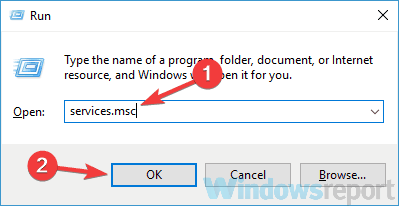
- Når Tjenester vinduet åpnes, finn RunSwUSB tjenesten og dobbeltklikk den for å åpne egenskapene.
- Når vinduet Egenskaper åpnes, angir du Oppstartstype til Funksjonshemmet og klikk på Stoppe for å stoppe tjenesten hvis den kjører.
- Klikk nå Søke om og OK for å lagre endringene.
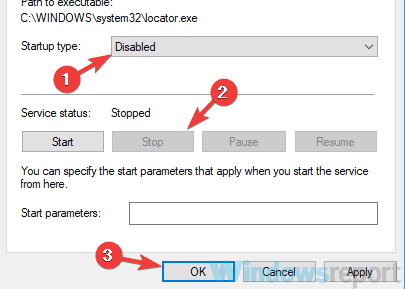
I følge brukere kan det noen ganger være en driverkonflikt, og det kan føre til problemer med WiFi. Hvis WiFi forbindelsen synker med noen sekunders mellomrom, kan problemet være en viss tjeneste som tvinger PC-en til å bytte fra en driver til en annen.
For å løse dette problemet, trenger du bare å finne og deaktivere denne tjenesten, og problemet bør løses.
Etter at denne tjenesten er deaktivert, bør problemet løses fullstendig. Husk at denne løsningen vanligvis gjelder Netgear A7000 og A6210 USB-adaptere, men hvis du ikke har denne tjenesten tilgjengelig, gjelder ikke denne løsningen for deg, og du kan bare hoppe over den.
6. Slå av SNMP

I noen tilfeller kan du kanskje løse problemene med WiFi ved å slå av SNMP-funksjonen. Hvis WiFi-tilkoblingen din synker med noen sekunders mellomrom, åpner du bare ruteren sin konfigurasjonsside og finner og deaktiver SNMP-funksjonen.
Etter å ha gjort det, sjekk om problemet er løst. Flere brukere rapporterte at denne løsningen fungerte for dem, så det kan være lurt å prøve den.
7. Endre den trådløse kanalen

Noen ganger kan andre trådløse signaler eller trådløse nettverk forstyrre forbindelsen din, og det kan føre til WiFi-problemer. Hvis WiFi-tilkoblingen din synker noen få sekunder, kan problemet være forstyrrelser fra andre nettverk.
For å løse problemet anbefales det å endre den trådløse kanalen til kanal 9 eller høyere. For å se hvordan du endrer den trådløse kanalen på ruteren din, må du sjekke rutemanualen for detaljerte instruksjoner.
8. Bruk ledeteksten
- trykk Windows Key + X å åpne Vinn + X-meny.
- Velg nå Kommandoprompt (administrator) eller Kraftskall (Admin).
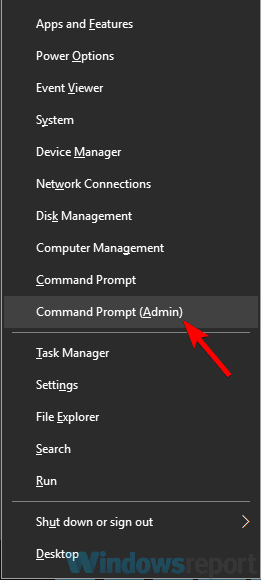
- Når ledeteksten åpnes, kjører du følgende kommandoer:
ipconfig / flushdnsipconfig / releaseipconfig / fornye
Noen ganger kan du kanskje løse dette problemet ved å kjøre et par kommandoer i Ledeteksten.
Ifølge brukere, hvis WiFi-tilkobling faller noen få sekunder, kan du kanskje løse problemet ved å kjøre et par kommandoer.
Etter at disse kommandoene er utført, sjekk om problemet fortsatt er der. I tillegg til disse kommandoene kan du også kjøre netsh int ip reset kommandoen og sjekk om det hjelper.
Flere brukere rapporterte at denne metoden løste problemet for dem, så prøv det gjerne.
Det å være ikke i stand til å bruke WiFi-nettverket ditt kan være et stort problem, og hvis WiFi-tilkoblingen faller noen få sekunder, er det mest sannsynlig at ruterkonfigurasjonen forårsaker dette problemet.
Hvis ruteren ikke er problemet, må du prøve alle andre løsninger fra denne artikkelen.
 Har du fortsatt problemer?Løs dem med dette verktøyet:
Har du fortsatt problemer?Løs dem med dette verktøyet:
- Last ned dette PC-reparasjonsverktøyet rangert bra på TrustPilot.com (nedlastingen starter på denne siden).
- Klikk Start søk for å finne Windows-problemer som kan forårsake PC-problemer.
- Klikk Reparer alle for å løse problemer med patenterte teknologier (Eksklusiv rabatt for våre lesere).
Restoro er lastet ned av 0 lesere denne måneden.

![Windows 10 WiFi-tilkoblet men ingen internettilgang [Full Fix]](/f/ad91d93f4a18e519cbd6e92189c3051a.jpg?width=300&height=460)
